"Hogyan készítsek egy képet valaki másról a Mac-emmel? Használhatom a Mac-emet a fényképezéshez ugyanúgy, mint a fényképezőgéppel?"
Szeretne egyetlen önfotót vagy fotócsoportot készíteni Mac-en? Nos, a Mac az alapértelmezett módszert biztosítja a felhasználók számára a beépített kamerával történő kép készítéséhez. Ebben a cikkben 2 hatékony megoldásról fogunk beszélni fényképezzen webkamerával Mac-en.
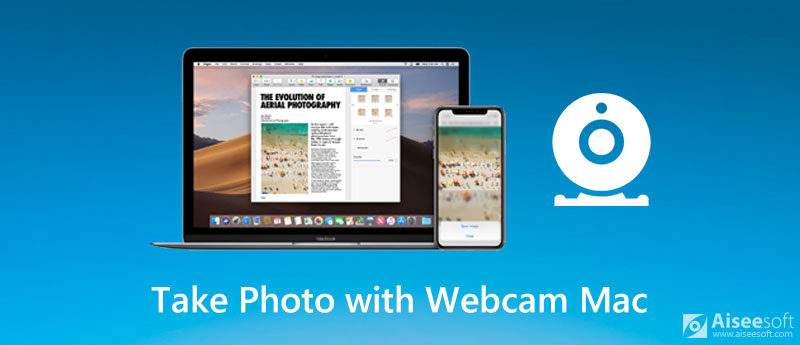
Számos Mac számítógép és kijelző beépített iSight, FaceTime vagy FaceTime HD kamerával rendelkezik a képernyő felső szélén. Ha fényképeket szeretne készíteni vagy videókat szeretne rögzíteni a FaceTime kamerával, akkor az alapértelmezett Photo Booth eszközzel valósíthatja meg.
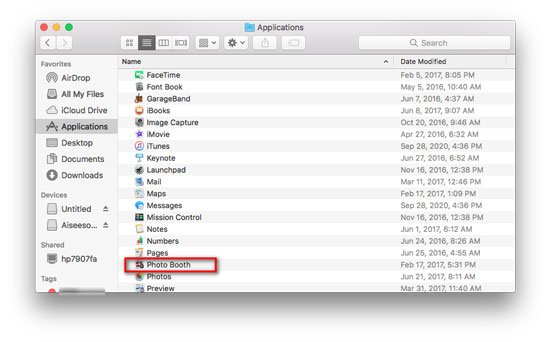
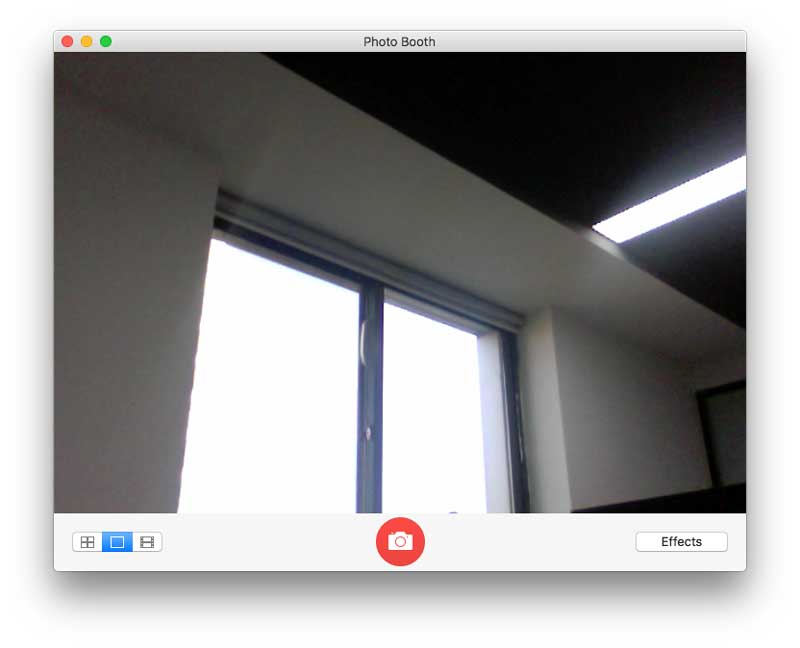
Ha egy speciális effektust szeretne hozzáadni a fényképéhez, kattintson a Photo Booth effektusok gombjára, és addig tekintse meg az effektusokat, amíg meg nem találja a megfelelőt. (Lát hogyan készítsünk FaceTime képernyőképet)
Kényelmes webkamerás fénykép készítése Mac alapértelmezett Photo Booth eszközével. Néhány Mac-felhasználó azonban panaszkodik a Photo Booth-képek szemcsésedésére. Tehát, ha jó minőségű webkamerás fotót szeretne készíteni, próbálkozzon más webkamerás felvevő szoftverrel.
Ebben a részben egy egyszerű, de professzionális módszert mutatunk be a webkamerás képek elkészítéséhez. Aiseesoft Képernyőfelvevő a legjobb webkamera felvevő a Mac és a Windows felhasználók számára a képernyőfelvétel és a pillanatfelvételek kiváló minőségű készítése. A webkamera engedélyezésével bármit rögzíthet a Mac képernyőjén. Ezenkívül szabadon beállíthatja a pillanatkép területét, és hozzáadhatja saját címkéit, például nyíl, téglalap, vonal, szöveg stb. A kimeneti képhez.

Letöltések
A legjobb webkamerás felvevő Mac-hez
100% biztonságos. Nincsenek hirdetések.
100% biztonságos. Nincsenek hirdetések.
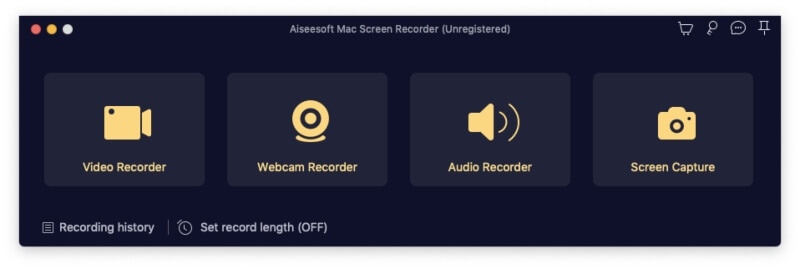
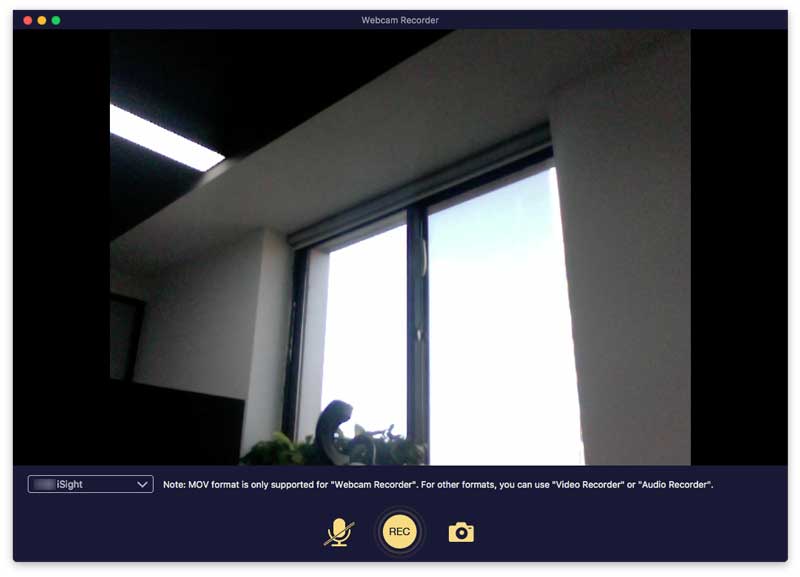
1. Cam Beállítom a kamerát a Mac gépemen?
Valójában nem módosíthatja a kamera beállításait a Mac számítógépen. Használhatja azonban a harmadik féltől származó szoftvereket, például a CamTwist-et, hogy beállítsa a funkciókat a Mac kamerájához. Módosíthatja az olyan beállításokat, mint a képarány, fényerő, kontraszt és egyéb beállítások.
2. Tud nagyítani Mac kamerát?
Nem. Az egyetlen dolog, amit tehet, az, hogy a Mac-et közelebb vagy távolabb helyezi magától. Vagy megvásárolhat egy Mac kompatibilis webkamerát, objektív zoomolási lehetőséggel.
3. Hol vannak képek a Photo Boothban?
Amikor fényképeket készít a Photo Booth használatával, a rendszer elmenti azokat a Mac Photo Booth könyvtárába, a Képek mappába. A képeket alapértelmezés szerint szabványos JPEG formátumban menti.
Következtetés
Ha fényképet szeretne készíteni webkamerával Mac-en, használhatja az alapértelmezett Photo Booth-ot Mac-en. Az Aiseesoft Screen Recorder a legjobb webkamerás felvevő Mac-hez. Pillanatfelvételeket készíthet a webcam video. Ha bármilyen kérdése van, kérjük, hagyja megjegyzését, és beszéljen meg velünk.
Képernyőfelvételi tippek
Javítsa ki a Bandicam Lag Issue-t a Windows rendszeren Bandicam Mac A QuickTime képernyőfelvétel leállítása Nyilvántartási ablak Képernyő rögzítése Instagram történet Készítsen fotót webkamerával Mac-en Felvétel HD videókat DVD-re Felvétel DVD Rögzítse a Skype hívást
Az Aiseesoft Screen Recorder a legjobb képernyő-felvevő szoftver bármilyen tevékenység rögzítéséhez, például online videók, webkamera hívások, játékok a Windows / Mac rendszeren.
100% biztonságos. Nincsenek hirdetések.
100% biztonságos. Nincsenek hirdetések.